티스토리에 유튜브 영상을 링크가 아닌
영상 자체로 삽입하고 싶은 분들을 위한 설명입니다
또한 영상의 특정부분부터 시작하는 방법과
모바일과 PC에서 자동 호환되는 영상크기 설정법도 같이 적었으니 참고해주세요
1. 유튜브는 PC버전으로 들어가서 원하는 영상 찾기
영상 시작구간을 설정하기 위해서는 모바일이 아니라 PC 버전에서만 가능합니다
2. 원하는 시작시점을 기억하고 유튜브 영상 하단 공유 버튼 클릭

저는 상견니 OST 커버곡을 가져와봤습니다
위 캡쳐처럼 시작시점에서 영상을 멈춰도 좋고
0:30 이라는 타임라인을 그냥 기억만해도 됩니다
3. 시작시간 설정 후 퍼가기 클릭

하단 시작 시간에 체크를 하면 원하는 시간을 입력할 수 있습니다
시작 시간 입력 후 < > 퍼가기를 클릭해주세요
4. iframe 태그 확인 후 복사
width는 영상의 가로, height는 영상의 세로 크기입니다
적당한 크기로 수정하는 방법은 6번에!

5. 원하는 글을 HTML 형태 문서로 바꾼 후 iframe 태그 붙여넣기
(기본모드에서는 첨부가 불가능합니다)

원하는 위치 (주황 화살표)에 삽입한 모습입니다
6. width와 heigt를 적절히 조절하여 원하는 영상 크기 맞추기
이 때 꿀팁은 width를 100%로 맞추는 것입니다

숫자를 입력하게되면 고정값으로 적용되는데,
PC 크기에 맞추면 모바일에서는 너무 큰 경우가 있기 때문입니다
모바일 크기에 맞추면 PC에서는 너무 작을 수도 있죠
이 때 width를 100%로 하면 사용자의 기기 환경에 맞춰서 유동적으로 크기가 자동변경됩니다
height는 적당히 450으로 잡아줬습니다
7. 기본모드로 돌아가 잘 적용되었는지 확인한다

딱 알맞은 크기로 삽입이 되었네요
작성완료하고 즐겁게 감상하면 됩니다
더 풍성한 티스토리 글 작성에 되었길 바랍니다 :-)
▼ 위 내용을 활용한 포스팅 결과가 궁금하시다면 클릭! ▼
상견니OST :: 想見你想見你想見你 - 八三夭 :: 가사, 병음, 번체, 간체, 중국판 프로듀스 커버영상, MV
'💡 IT & 생활정보' 카테고리의 다른 글
| 품절대란 인싸템 눈오리집게 >___< 가장 싸게 구매하기 (+눈하트,눈펭귄,눈사람 스노우볼메이커 신상!) (0) | 2021.01.16 |
|---|---|
| 2020년 추석할인 총정리 :: 아디다스, 무신사, CGV, 파리바게트 등 (0) | 2020.09.27 |
| 아디다스 공식홈페이지 50% 할인 :: 베스트셀러 추천 (0) | 2020.09.26 |
| [티스토리] 네이버 검색 활성화 방법 :: 새로운 웹마스터 도구 설정 (0) | 2020.09.24 |
| 초간단 티스토리 마우스 복사금지 드래그 금지 설정 (0) | 2020.09.14 |



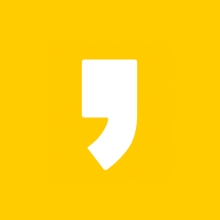




최근댓글